AVI
- 1. Converter AVI+
-
- 1.1 Converter AVI para MPEG
- 1.2 10 Players AVI populares
- 1.3 Converter ALMP para AVI
- 1.5 Converter AVI para MKV
- 1.7 Converter ISO para AVI/MP4
- 1.10 Reproduza vídeos .avi com o VLC
- 1.13 Reproduzir arquivos AVI na TV
- 1.14 AVI Player grátis para Windows 10
- 1.15 Converter MKV para AVI
- 1.17 Reparar Arquivo AVI Quebrado
- 1.18 AVI vs MP4
Como converter ISO para AVI / MP4 / MKV Grátis e Facilmente
Por Santos • 2025-10-23 18:45:03 • Soluções comprovadas
O arquivo ou imagem ISO é um backup digital do conteúdo presente em um DVD, CD e outros discos. Esses arquivos não são os vídeos reais, mas somente arquivos que contêm os vídeos. Os arquivos ISO são grandes e ocupam muito espaço de armazenamento no seu sistema. Além disso, esses arquivos não são compatíveis com a maioria dos players e dispositivos. Compartilhar esses arquivos também cria problemas. Assim, para superar todas essas situações, a melhor solução é converter de ISO para os formatos AVI, MP4, ou MKV que são formatos de vídeo comumente usados. Diferentes tipos de conversores de ISO para AVI para converter de ISO para AVI e outros formatos são discutidos na parte seguinte.
- Parte 1. O Melhor Conversor de ISO: Como converter de ISO para AVI / MP4 / MKV facilmente
- Parte 2. Como Converter de ISO para MP4 / MKV Grátis com o Handbrake
- Parte 3. Como Converter ISO para AVI de Forma Gratuita com o VLC
- Parte 4. FAQs sobre ISO para AVI
Parte 1. O Melhor Conversor de ISO: Como converter de ISO para AVI / MP4 / MKV facilmente
Existem muitos conversores de ISO para AVI no mercado, e o Wondershare UniConverter é recomendado por causa de sua conversão de alta qualidade e recursos adicionais. O programa facilita a conversão de seus arquivos ISO para todos os formatos populares, incluindo AVI, MP4, MKV e outros. Os arquivos ISO também podem ser convertidos em formatos compatíveis com dispositivos predefinidos. Os arquivos convertidos podem ser salvos em seu sistema ou também podem ser transferidos para vários dispositivos. Além disso, o software suporta edição de vídeo, download de vídeo, gravação de DVD e uma série de outros recursos.
 Wondershare UniConverter - Melhor conversor de vídeo HD 1080P
Wondershare UniConverter - Melhor conversor de vídeo HD 1080P
-
Edite MOV e outros mais de 1000 formatos de vídeo com visualização em tempo real no Windows / Mac
-
Recursos de edição, incluindo cortar, cortar, girar, adicionar marcas d'água, aplicar efeitos, editar legendas, etc.
-
Altere a resolução do vídeo, a taxa de quadros, a taxa de bits e os formatos para que o vídeo possa ser reproduzido melhor em diferentes dispositivos
-
Caixa de ferramentas com funções adicionais, como Video Compressor, Screen Recorder, GIF Maker, Fix Media Metadata, etc.
-
SO compatível: Windows 10/8/7/2003 / Vista / XP, Mac OS 10.15 (Catalina), 10.14, 10.13, 10.12, 10.11, 10.10, 10.9, 10.8, 10.7, 10.6
Passos sobre como converter de ISO para AVI usando o Wondershare UniConverter
Passo 1 Abra o Wondershare conversor de ISO para AVI e carregue arquivos ISO.
Inicie o Wondershare UniConverter no seu PC. Da aba de Conversão, abra o menu suspenso na opção de Carregar DVD e selecione Carregar arquivo ISO para adicionar o arquivo ISO do seu computador. Uma nova janela de carregamento de modelo de DVD será aberta, a partir do Vídeo principal ou Todos os Vídeos.
![]()
Passo 2 Escolha o formato de destino AVI.
Depois que os arquivos ISO forem adicionados ao conversor ISO para AVI, clique na seta para baixo na opção de Converter todos os arquivos para: no canto superior direito. Na janela pop-up, selecione AVI, MP4, MKV ou outro formato de destino desejado na lista de Vídeo. Além disso, escolha a resolução do arquivo.
![]()
Passo 3 Converta .ISO para .AVI.
Escolha o local no seu computador para salvar o arquivo convertido na opção de Saída. Clique no botão Converter todos para iniciar a conversão dos arquivos ISO para AVI ou outro formato desejado.

DOWNLOAD GRATUITO DOWNLOAD GRATUITO
Parte 2. Como Converter de ISO para MP4 / MKV Grátis com o Handbrake
O Handbrake é um transcodificador de vídeo de código aberto gratuito que permite converter vídeos para MP4, bem como a formatos MKV com suporte a uma série de codecs. O programa funciona em multi-plataforma, incluindo Windows, Mac e Linux. Recursos adicionais incluem varredura em lote e enfileiramento de codificações, suporte a VFR e CFR, pré-visualização de vídeo, título / capítulo e seleção de intervalo, entre outros. AVI não é um formato de saída suportado pelo Handbrake. Então, no caso, se você quiser converter ISO para AVI, você pode converter seus arquivos ISO para MP4 ou MKV e depois convertê-lo para AVI usando outras ferramentas.
Etapas para converter ISO para MP4 / MKV com o Handbrake:
Passo 1: Baixe, instale e abra o aplicativo Handbrake no seu PC. Na interface principal vai aparecer a Seleção de fonte. Clique na opção de Arquivo no lado esquerdo da interface para procurar e adicionar o arquivo ISO do seu computador.

Passo 2: Em seguida, escolha o título e o formato predefinido ou o dispositivo, se necessário. Escolha MKV ou MP4 como o formato de saída. Além disso, selecione os outros parâmetros, conforme necessário.
Passo 3: Na aba de Salvar como:, Escolha o local onde você deseja salvar o arquivo convertido. Finalmente, clique no botão verde Iniciar a Codificar para começar a converter seus arquivos ISO para o formato MKV ou MP4.

Parte 3. Como Converter ISO para AVI de Forma Gratuita com o VLC
O VLC player é capaz de reproduzir quase todos os tipos de arquivos de mídia em seu Windows, Mac e outras plataformas. O player também suporta a conversão de vídeo e outros tipos de arquivos em uma variedade de formatos em etapas rápidas e simples. Este programa funciona como uma ferramenta conversora gratuita de ISO para AVI.
Passos para converter de ISO para AVI gratuitamente usando o VLC Media Player:
Passo 1: Abra o aplicativo VLC Media Player no seu Windows / Mac. Abra o menu de Mídia e selecione a opção de Converter/Salvar.

Passo 2: Uma nova janela se abrirá. Clique em Adicionar para importar arquivos ISO para o player para fins de conversão. Depois que os arquivos forem adicionados, selecione a opção de Conversão no menu suspenso no canto inferior direito.

Passo 3: Uma janela para converter será aberta, a partir da qual selecione Video- + MP3 (MP4) ou outros formatos de destino, conforme desejado debaixo da opção de Configurações. Clique no ícone de edição para abrir a janela do perfil de Edição . Selecione AVI como o formato e clique em Salvar para confirmar.
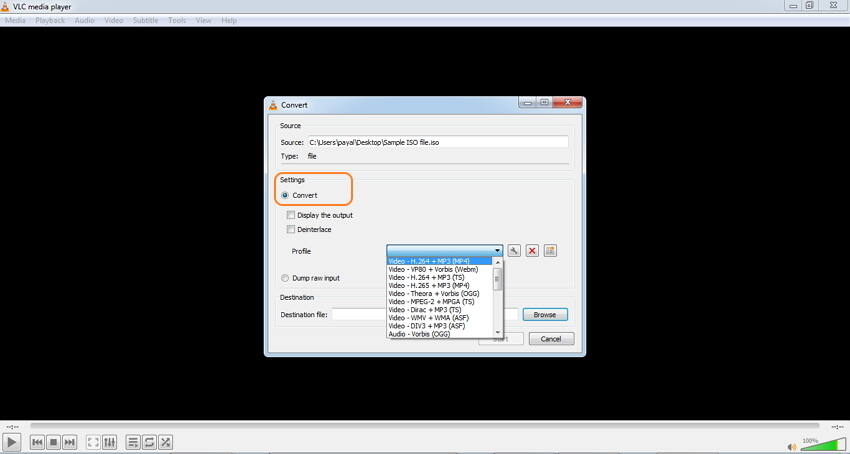

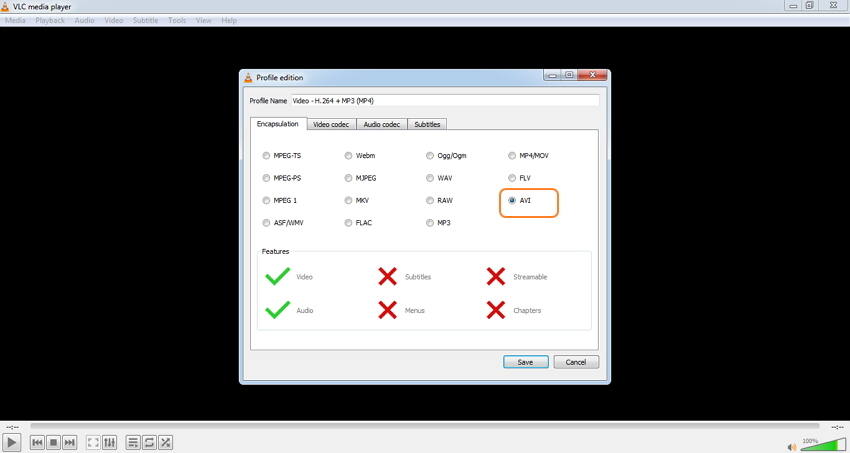
Passo 4: Selecione o nome e a pasta do arquivo de destino. Por fim, clique no botão Iniciar para converter seus arquivos ISO para MP4 ou outros formatos com este conversor gratuito de ISO para AVI sem marca d'água.
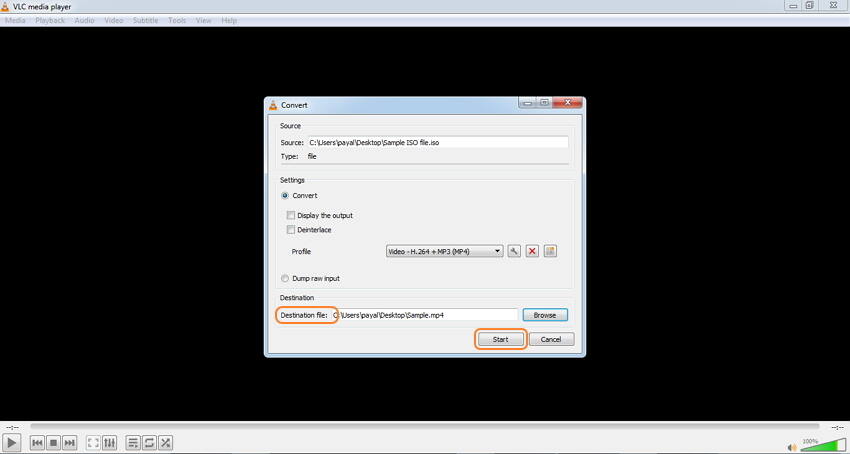
Parte 4. FAQs sobre ISO para AVI
1. Posso converter ISO para AVI Online de forma gratuita?
Converter de ISO para AVI não é possível usando uma ferramenta online. Se você está procurando por um conversor de ISO para AVI gratuito, então existem alguns softwares de área de trabalho disponíveis como o conversor de ISO gratuito, Wondershare Free Video Converter.
DOWNLOAD GRATUITO DOWNLOAD GRATUITO
2. Que características considerar ao escolher um conversor de ISO para AVI?
Existem vários programas gratuitos conversores de ISO para AVI, bem como programas pagos. A escolha de um deles depende de suas necessidades. Para uma conversão de qualidade, você deve escolher um software como o Wondershare UniConverter que facilita a conversão sem perda, velocidade de conversão rápida, funções de edição e uma série de recursos adicionais. Dessa forma, você pode escolher o Wondershare Conversor de Vídeo Gratuito.
3. Benefícios da conversão de ISO para AVI?
O ISO é um arquivo de tamanho grande que ocupa muito espaço no computador. Além disso, é arquivado e não compatível com players e dispositivos em geral. Portanto, converter ISO em AVI reduz o tamanho do arquivo, disponibiliza mais espaço no sistema e torna o arquivo compatível reproduzido em uma variedade de dispositivos e programas.
A sua caixa de ferramentas completa
 Converta em lote MOV para MP4, AVI, 3GP e vice-versa facilmente.
Converta em lote MOV para MP4, AVI, 3GP e vice-versa facilmente. 


Santos
staff Editor